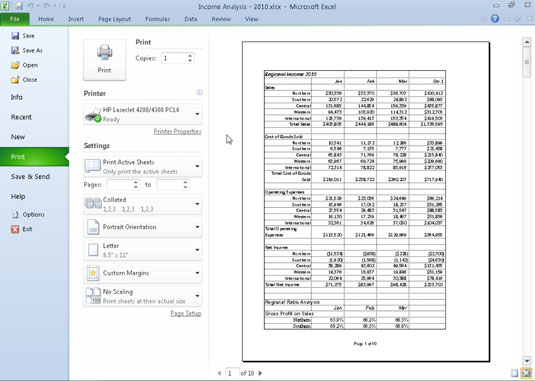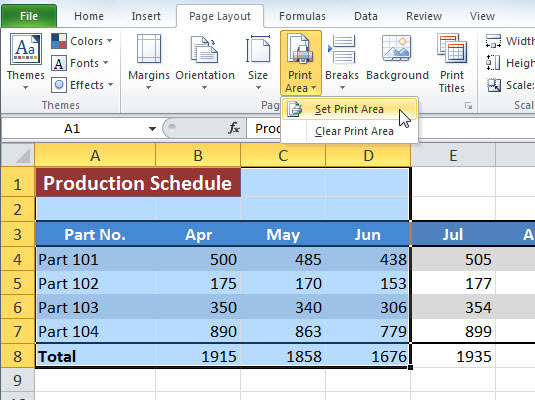Excel 2010 Backstage-vaate prindipaneel sisaldab käske, mis võimaldavad teil määrata, milliseid töövihiku osi soovite printida. Prindiala saate määrata ka lindi vahekaardil Lehekülje paigutus.
Prindipaneeli kuvamiseks klõpsake vahekaarti Fail ja valige Prindi (või vajutage klahvikombinatsiooni Ctrl+P).
Prindialade määramine Backstage'i vaates
Saate määrata prindialad Exceli Backstage'i vaate paneeli Prindi jaotises Sätted. Aruandes prinditava töölehe osa muutmiseks valige nupu Prindi aktiivsed lehed rippmenüüst suvand – saate valida järgmiste valikute hulgast.
-
Aktiivsete lehtede printimine : Excel prindib kogu teabe teie töövihiku aktiivsetel töölehtedel. Tavaliselt tähendab see ainult praegusel töölehel olevate andmete printimist. Töövihikus täiendavate töölehtede printimiseks hoidke lehtede vahekaartidel klõpsamise ajal all klahvi Ctrl.
-
Kogu töövihiku printimine: valige see suvand, kui soovite, et Excel prindiks kõik teie töövihiku igal töölehel olevad andmed.
-
Prindivalik: valige see suvand, et Excel printida ainult need lahtrid, mis on praegu teie töövihikus valitud. (Ärge unustage, et valige need lahtrid enne printimispaneeli avamist ja selle printimissuvandi valimist.)
Sõltuvalt sellest, mis on töölehel paneeli Prindi kuvamisel valitud, võite selles menüüs näha lisavalikuid, sealhulgas Prindi valitud tabel või Prindi valitud diagramm. Valige soovitud valik selle põhjal, mida soovite printida.
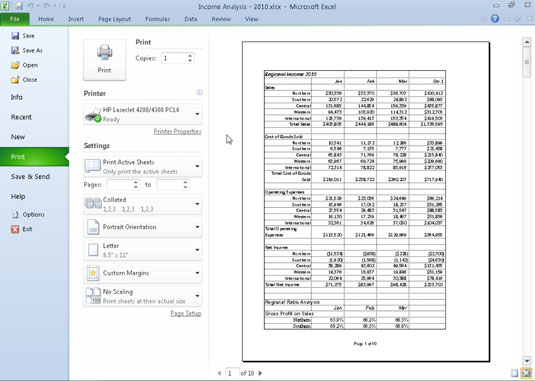
Exceli Backstage'i vaate paneelil Prindi määrake, millised töövihiku osad printida.
Valige nupu Aktiivsete lehtede printimise menüü allservas Ignoreeri prindiala, kui soovite, et printimisel kasutataks prindiala asemel mõnda teist valitud prindisuvandit (Prindi aktiivsed lehed, Print Entire Workbook või Print Selection). olete eelnevalt määratlenud.
Muud suvandid alal Sätted, mis mõjutavad printimist, on järgmised.
-
Lehed: mõnikord peate võib-olla printima ainult ühe lehe või lehtede vahemiku. Ühe lehe printimiseks sisestage selle lehekülje number mõlemasse tekstikasti või valige need leheküljenumbrid spinneri nuppudega. Lehevahemiku printimiseks sisestage esimese lehekülje number esimesse tekstikasti ja viimane lehekülje number teise tekstikasti.
-
Ühepoolne printimine: kui teie printer suudab kahepoolselt printida, saate rippmenüüst Print One Sided (Printida ühepoolne) valida ühe sättest Print mõlemale poolele.
-
Sorditud: lehtede kõrvutamisel koostate igast täielikust aruandest lihtsalt eraldi virnad, selle asemel, et printida kõik esimese lehekülje koopiad ja seejärel kõik teise lehekülje koopiad jne. Kui soovite, et Excel võrdleks aruande iga koopiat, veenduge, et selles menüüs oleks valitud Collated.
Prindiala määramine lindilt
Lindi abil saate määrata prindialaks mis tahes lahtrivaliku Exceli töölehel. Pärast prindiala määratlemist prindib Excel selle lahtrivaliku igal ajal, kui prindite töölehe (kuni prindiala tühjendate või mõne muu prindiala määrate).
Lindi kasutamiseks Excel 2010 prindiala määramiseks toimige järgmiselt.
Valige lahtrite vahemik, mida soovite printida.
Saate valida töölehe mittekülgnevaid alasid, hoides lahtrivahemike valimisel all klahvi Ctrl.
Lindi vahekaardi Lehekülje paigutus jaotises Lehekülje häälestus valige Prindiala → Määra prindiala.
Kui olete prindiala määratlenud, on selle lahtrivahemik ainus, mida saate printida (kui te ei vali käsku Ignoreeri prindiala), kuni prindiala tühjendate.
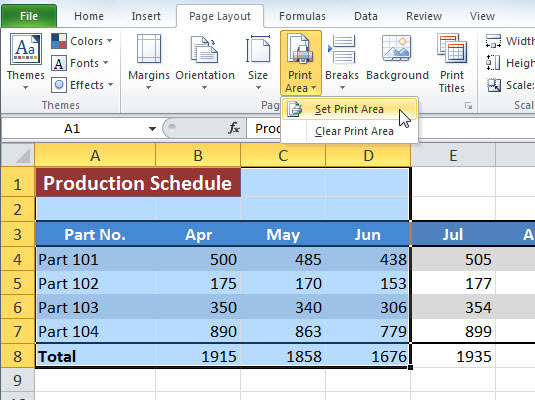
Prindiala määramiseks või tühjendamiseks kasutage käsku Prindiala.
Varem määratud prindiala tühjendamiseks valige lindi vahekaardil Lehekülje paigutus käsku Prindiala → Tühjenda prindiala.